Övünmek istemem ama Steam kütüphanem bu günlerde oldukça iyi görünüyor. Hayır, bu sahip olduğum oyunların sayısı değil, dijital boşluğa ne kadar para attığımı gösteren Steam seviyem ya da bir dizi para değil. Counter Strike 2 menkul kıymet gibi tuttuğum deriler. Steam kitaplığım iyi görünüyor çünkü yüklediğim oyunların görsellerinde ince ayarlar yapmak için biraz zaman harcadım.
Steam’in oyunlarınız için özel görseller belirlemenize izin verdiğini zaten biliyor olabilirsiniz. Kitaplığınızdaki herhangi bir oyunun üzerine gelin, sağ tıklayın ve takip edin Yönet > Özel çizimleri ayarla Steam kitaplığınızın ızgarasına, kahramanına ve simge görsellerine hemen hemen her şeyi uygulamak için. Birkaç düzine oyunla bile (tanıdığım çoğu PC oyuncusunun yüzlerce oyundan oluşan bir kütüphanesi vardır) sanat eserlerini bulup bilgisayarınızda düzenlerken ve Steam’de ayarlarken kütüphanenizdeki her oyun için bunu yapmanız saatler alabilir.
Sadece çok daha hızlı değil, aynı zamanda çok daha kolay olan daha iyi bir yol var. Ve buna SGDBoop denir.

PC oyunlarının ardındaki teknolojiyi haftalık olarak inceleyin
Sanat eserinizi booplayın
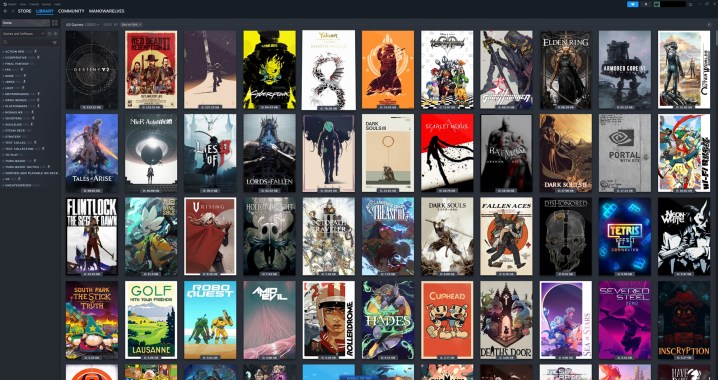
Eğer bir Steam Deck’iniz varsa ve emülasyonu denediyseniz muhtemelen şunu duymuşsunuzdur: SteamGridDB. Eğer yapmadıysanız sizi tanıştırayım. Hem Steam hem de Steam dışı oyunlar ve uygulamalar için yüz binlerce ızgara, kahraman görseli, logo ve simge içeren, oyunlara yönelik özel varlıklardan oluşan bir kütüphanedir. Bir oyunun orijinal varlıklarına ek olarak SteamGridDB, özel sanat çalışmaları için topluluk gönderimlerini de alır ve özellikle popüler oyunlar için çok sayıda seçenek vardır. Elden Yüzük.
Geçmişte SteamGridDB’yi kullandım ancak esas olarak Steam dışı uygulamalara özel çizimler eklemek için kullandım. Bunu, taklit ettiğim oyunlara sanat eserleri eklemek için ve ayrıca aşağıdaki gibi diğer platformlarda sahip olduğum oyunlara sanat eserleri eklemek için kullandım. Diablo IV Ve Alan Wake 2. Diğer oyunlar için çizimleri indirebileceğimi ve her şeyi manuel olarak ayarlayabileceğimi biliyordum, ancak bu, dikkate alınmayacak kadar büyük bir güçlüktü. Sonra SGDBoop’u keşfettim.
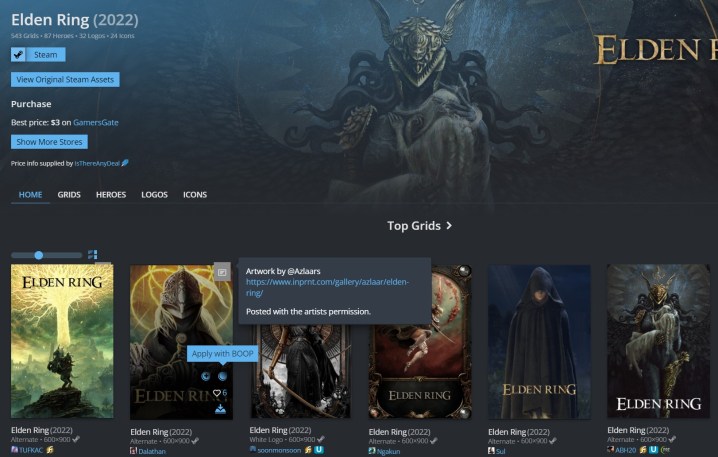
SGDBoop, SteamGridDB ekibi tarafından geliştirilen ve şaşırtıcı derecede iyi çalışan bir uygulamadır. Her görseli manuel olarak indirmek, kitaplığınızda sağ tıklamak ve özel görselleri ayarlamak yerine SGDBoop, tek bir düğmeye basarak Steam ve Steam dışı uygulamalar için özel görseller ayarlamanıza olanak tanır. Daha da iyisi, tüm özel çizimleri Steam kurulumunuzdaki bir klasörde düzenleyerek, özel çizimleri diğer cihazlara uygulamanıza olanak tanır (bu konuya daha sonra değineceğiz).
Uygulama – eğer buna böyle diyebilirseniz, her şeyden çok bir araç – Windows ve Linux için mevcut ve benim için Chrome’da kusursuz çalıştı. Tek yapmanız gereken yükleyiciyi çalıştırmak, Test açılır penceresini göster düğme açık SteamGridDB’nin web sitesive yarışlara gidiyorsunuz. Buradan SteamGridDB web sitesinde herhangi bir oyunu arayabilir ve oyunun üzerine geldiğinizde iki düğmeden birine tıklayabilirsiniz. Biri özel sanatı Boop ile uygular, diğeri ise Steam dışı bir oyun için özel sanatın nereye uygulanacağını seçmenize olanak tanıyan bir diyalog açar.
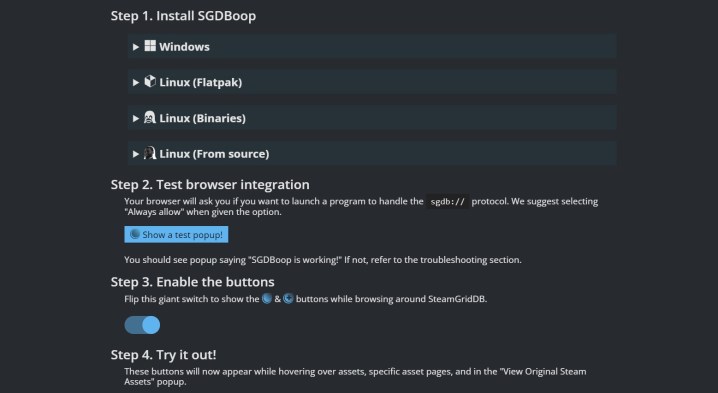
Bu büyük bir zaman tasarrufu sağlar ve değişikliklerinizin gerçek zamanlı olarak yansıtıldığını görebilirsiniz. Windows’ta, Boop ile özel çizim uyguladığınızda, bunun birkaç saniye içinde Steam kitaplığınızda göründüğünü göreceksiniz. SteamGridDB, Steam kitaplığınıza uygulayabileceğiniz animasyonlu resimlere bile sahiptir. Steam’in animasyonlu sanat eserleri sergilemenize izin verdiğini biliyor muydunuz? Kesinlikle yapmadım.
Düşündüğünden daha akıllı
SGDBoop’un yaptığı tek şey özel çizimi indirmek ve otomatik komut dosyası aracılığıyla Steam kitaplığınıza uygulamak olsaydı, zamandan tasarruf etmenin harika bir yolu olurdu. Ancak bundan biraz daha akıllıca. SGDBoop, çizimi manuel olarak ayarlamak yerine, çizimi özelleştirdiğiniz oyunun Steam uygulama kimliğine bağlar.
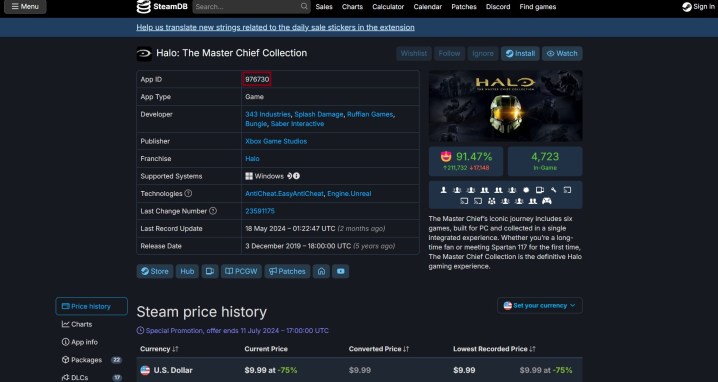
Steam’deki her uygulamanın kendi kimliği vardır ve Steam, uygulama içindeki farklı uygulamalara bu şekilde referans verir. Halo: Master Chief Koleksiyonu, örneğin uygulama kimliği 976730’dur. Valve, program dosyalarınızdaki klasörleri şu anda aradığınız oyunun adını alır, ancak önceden oyunları yalnızca uygulama kimliklerine göre düzenlerdi. Kimlikle hiçbir zaman etkileşimde bulunmasanız bile bu, Steam’in tüm bilgileri kütüphanenizdeki belirli bir başlığa bağlama şeklidir.
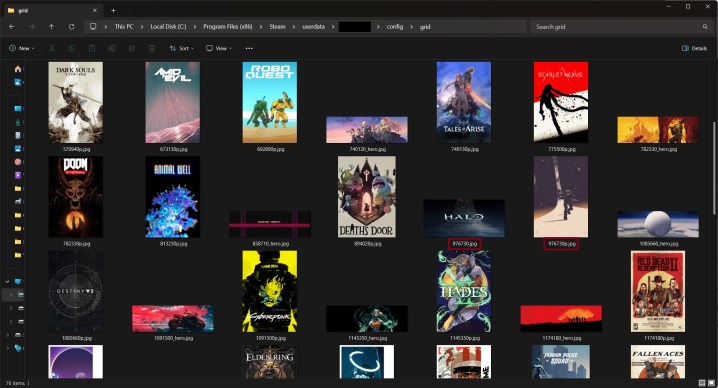
SGDBoop bunu kendi avantajına kullanıyor. Araçla özel çizimleri bir Steam oyununa uygularsanız, araç dosyayı indirir ve uygun uygulama kimliği altında düzenler. SGDBoop’un bu kadar hızlı olmasını sağlayan şey budur. Üstelik farklı sanat eserleriyle denemeler yapmanızı sağlar. Oturup farklı ızgara görsellerini uygulayabilirim Halo: Master Chief Koleksiyonu gün boyu endişelenmeden. SGDBoop, daha sonra incelemem gereken tonlarca dosyayı indirmek yerine, uygun çizim dosyasını 976730 uygulama kimliğiyle değiştirir.
Bu dosyalar Steam kurulumunuzda da saklanır. Benim gibiyseniz ve dosyaları gelişigüzel bir şekilde rastgele klasörlere indiriyorsanız, muhtemelen masaüstü duvar kağıdınız gibi özel çizimleri ayarladığınız ve yalnızca klasörü daha sonra sildiğiniz ve çiziminizin de onunla birlikte gelmesini sağladığınız bir durumla karşılaşmışsınızdır. SGDBoop ile bu konuda endişelenmenize gerek yok. Yalnızca gerçekte kullandığınız dosyaları tutar ve bunları Steam kurulumunuz içinde saklar.
Bununla birlikte, çizimi uygulama kimliğine bağlamanın en önemli özelliği esnekliktir. Tüm özel çizimlerinizi ayarlayabilir ve herhangi bir Steam kurulumuna yanınızda taşıyabilirsiniz. Belki bir bilgisayardan diğerine geçiyor olabilirsiniz ya da çiziminizi uygulamak istediğiniz bir dizüstü bilgisayarınız ve bilgisayarınız var. Tek yapmanız gereken şu adrese gitmek: Program Dosyaları (x86)/Steam/kullanıcı verileri/[UserID]/yapılandırma ve kopyalayın Izgaralar klasörü başka bir Steam kurulumuna kopyalayın. Steam’i yeniden başlattığınızda, tüm özel çizimleriniz uygun oyunlara bağlı olarak görünecektir.
Hatta her şeyi Steam Deck’e bile aktarabilirsiniz. SteamOS’ta doğru klasörü bulmak biraz zor ama grids klasörümü herhangi bir sorun yaşamadan aktarabildim.
Steam kitaplığınızı, özellikle de her zaman yüklediğiniz oyunlar için biraz çeki düzen vermek istiyorsanız, SGDBoop’a bir şans verin. Ücretsizdir ve kullanımı son derece kolaydır ve kitaplığınızın tamamını özel sanat eserleriyle güncellemeye çalışıyorsanız, size gerçek anlamda saatler kazandıracaktır. Benim için, yüklediğim oyunları ilerledikçe yavaş yavaş güncelliyorum ve kendime ait diyebileceğim bir şeye sahip olduğumu hissetmek için Steam’i şimdi başlatmayı seviyorum.

